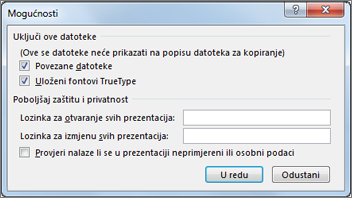Možete stvoriti paket za prezentaciju i spremiti ga na CD ili USB pogon da bi drugi korisnici mogli gledati vašu prezentaciju na većini računala. Stvaranje paketa jamči prijenos svih vanjskih elemenata prezentacije, kao što su fontovi i povezane datoteke, na disk ili izbrisivi memorijski pogon. To se naziva i "objavljivanje prezentacije u datoteci".
Spremanje paketa na CD
-
Umetnite prazan CD za snimanje (CD-R), prazan CD za ponovno pisanje (CD-RW) ili CD-RW (koji sadrži postojeći sadržaj koji se može prebrisati) u pogonu diska.
-
U PowerPoint kliknite Datoteka, zatimIzvoz, potom Paket prezentacije za CD, a potom Paket za CD.
-
U dijaloškom okviru Paket za CD upišite naziv CD-a u okvir Naziv CD-a .
-
Da biste dodali jednu prezentaciju ili više njih u paket, kliknite Dodaj, odaberite prezentaciju, a zatim kliknite Dodaj. Taj korak ponovite za sve prezentacije koje želite dodati.
Savjet: Ako dodate više prezentacija, reproducirat će se redoslijedom kojim su navedene na popisu Datoteke za kopiranje . Pomoću gumba sa strelicama na lijevoj strani dijaloškog okvira ponovno poredate popis prezentacija.
-
Da biste uvrstili dodatne datoteke kao što su TrueType fontovi ili povezane datoteke, kliknite Mogućnosti.
-
U odjeljku Uvrsti ove datoteke potvrdite odgovarajuće potvrdne okvire:
Da biste provjerili ima li u prezentaciji skrivenih i osobnih podataka, potvrdite okvir Provjeri ima li u prezentaciji neprikladnih ili privatnih podataka.
-
Kliknite U redu da biste zatvorili dijaloški okvir Mogućnosti.
-
U dijaloškom okviru Paket za CD kliknite Kopiraj na CD.
Spremanje paketa na USB izbrisivi memorijski pogon
-
Umetnite USB izbrisivi memorijski pogon u USB utor na računalu.
-
U PowerPoint kliknite Datoteka, zatimIzvoz, potom Paket prezentacije za CD, a potom Paket za CD.
-
U dijaloškom okviru Paket za CD upišite naziv CD-a u okvir Naziv CD-a .
-
Da biste dodali jednu prezentaciju ili više njih u paket, kliknite Dodaj, odaberite prezentaciju, a zatim kliknite Dodaj. Taj korak ponovite za sve prezentacije koje želite dodati.
Savjet: Ako dodate više prezentacija, reproducirat će se redoslijedom kojim su navedene na popisu Datoteke za kopiranje . Pomoću gumba sa strelicama na lijevoj strani dijaloškog okvira ponovno poredate popis prezentacija.
-
Da biste uvrstili dodatne datoteke kao što su TrueType fontovi ili povezane datoteke, kliknite Mogućnosti.
-
U odjeljku Uvrsti ove datoteke potvrdite odgovarajuće potvrdne okvire:
Da biste provjerili ima li u prezentaciji skrivenih i osobnih podataka, potvrdite okvir Provjeri ima li u prezentaciji neprikladnih ili privatnih podataka.
-
Kliknite U redu da biste zatvorili dijaloški okvir Mogućnosti.
-
U dijaloškom okviru Paket za CD kliknite Kopiraj u mapu.
-
U dijaloškom okviru Kopiranje u mapu odaberite Pregledaj.
-
U dijaloškom okviru Odabir mjesta dođite do USB izbrisivog memorijskog pogona, odaberite ga ili podmapu u njemu, a zatim kliknite Odaberi.
Mapa i put koje ste odabrali dodaju se u okvir Mjesto u dijaloškom okviru Kopiraj u mapu.
-
PowerPoint vam pitanje o povezanim datotekama. Najbolje je odgovoriti Da da biste bili sigurni da su sve potrebne datoteke za prezentaciju uključene u paket spremljen na USB izbrisivi memorijski pogon.
PowerPoint počinje kopirati datoteke, a kada završi, otvorit će se prozor s prikazom cjelovitog paketa na USB izbrisivom memorijskom pogonu.
PowerPoint za macOS ne nudi značajku "prezentacija paketa za CD".
U PowerPoint za macOS, sav se sadržaj po zadanom ugrađuje. Dakle, ako umetnete zvuk, sliku ili videozapis, kopija te medijske datoteke nalazi se u PowerPoint datoteci. Značajka "Paket za CD" nije nepotrebna jer već imate sadržaj u PowerPoint datoteci.
PowerPoint za web ne podržava tu značajku "pakiranja", ali ima i druge načine na koje možete zajednički koristiti završenu prezentaciju s drugim korisnicima: